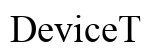引言
MacBook 是許多專業人士和學生的必備工具,它的性能出色且便於攜帶。然而,使用者有時會遇到黑屏問題,這不僅影響使用體驗,還可能耽誤工作進度。此文將探討可能的原因及相應的解決方案,幫助您快速恢復MacBook的正常運作。

MacBook 黑屏的可能原因
當MacBook出現黑屏時,通常與軟體、硬體或電力供應有關。了解這些潛在的問題來源,有助於更精確地識別問題並採取行動。
軟體問題
MacBook 的軟體問題常見於系統更新或安裝與系統不兼容的軟體時。暫停或中斷的更新過程也可能導致黑屏。
硬體故障
硬體故障可能來自於顯示屏連接不良或內部配件損壞,例如主邏輯板問題。這類問題通常需要專業的維修服務來確認和處理。
電力供應問題
充電插頭不良、電池耗盡或電源適配器損壞也可能引發MacBook的黑屏情況。檢查這些基礎因素能快速解決問題。
了解問題可能的原因後,我們可以進行一些基本的檢查和排除,以確認問題真正的核心所在。
自我檢查與基本排除步驟
要解決MacBook的黑屏問題,首先可以嘗試一些基本的自我檢查和排除方法。
檢查電力連接
- 確保電源線和插頭完整無損並正常工作。
- 使用不同插座測試電源供應。
檢查顯示屏連接
- 檢查顯示連結是否穩定。
- 確認屏幕無明顯物理損壞。
確認散熱情況
- 保證MacBook通風口無阻塞。
- 清除黏附於通風孔的灰塵和碎屑。
完成這些簡單的步驟後,如果問題依然存在,我們可以進一步採取軟體解決方案。

軟體解決方案
當硬體檢查並未發現問題時,可能是軟體問題導致黑屏。此時,您可以考慮以下軟體解決方案:
強制重啟
長按電源按鈕約10秒鐘進行強制重啟。如果啟動成功,再次檢查是否有系統更新通知。
重置NVRAM和SMC
這些重置方法對於修復錯誤的軟體配置非常有效。
– 重置NVRAM:開啟MacBook時按住Command + Option + P + R。
– 重置SMC:關機後同時按Shift + Control + Option與電源按鈕10秒鐘。
更新系統與驅動程式
定期檢查macOS的更新是保持系統穩定的重要步驟。確保從App Store或Apple網站下載並安裝更新。
如果這些步驟無法解決問題,那麼尋求專業協助可能是必需的。

專業維修與替代方案
當您完成所有的自我檢查與修復步驟後,問題依然存在,可能需要更多專業的支持。
當需要尋求專業協助
如果所有努力都未能解決問題,應考慮前往Apple授權維修點,尋求專業技術人員的協助。
如何選擇可靠的維修服務
尋找評價良好的維修服務中心,確保該中心具備良好的資質和信譽。
使用替代設備的考量
在等待維修的過程中,使用備用設備或借用朋友的MacBook,可以最小化對工作與學習的影響。
掌握了這些資訊,不僅能幫助在黑屏問題發生時從容應對,也能延長MacBook的使用壽命。
結論
MacBook 黑屏問題或許一開始會令人感到困擾,但只要利用系統性的檢查步驟與解決方案,我們可以迅速修復問題。定期的系統更新和適當的硬體保養將有助於大幅減少黑屏問題的發生。
常見問題解答
為什麼我的 MacBook 會突然黑屏?
黑屏問題通常是由電力供應不穩定、軟硬體不兼容或中途更新引起。
是否可以自行修復 MacBook 黑屏問題?
是的,部分問題可以通過自我檢查和基本維修步驟自行解決。
MacBook 維護的最佳實踐是什麼?
定期更新系統,保持良好的散熱環境和避免不兼容的軟硬體安裝。